Neste artigo iremos abordar a necessidade de backup dos dados do cliente apresentando o Amazon Glacier. Este serviço de armazenamento em nuvem disponibiliza o arquivamento seguro de dados, que também é durável e de baixo custo. A parte mais importante é o passo a passo para fazer o backup do Synology para o Amazon Glacier. Vamos começar!
O que é o Amazon Glacier?
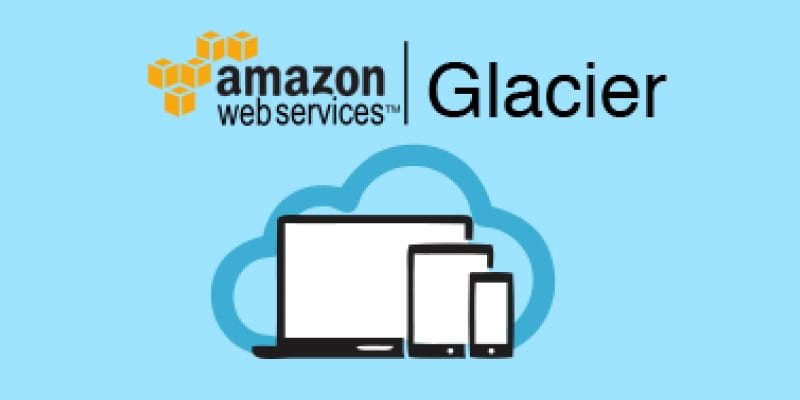
O Amazon Glacier, também conhecido como Amazon Simple Storage Service (S3) Glacier, é um serviço de armazenamento em nuvem fornecido pela Amazon Web Services (AWS) projetado para arquivamento de dados e backup de longo prazo. Ele disponibiliza uma solução de armazenamento de baixo custo para dados acessados com pouca frequência e demanda um longo prazo de armazamento.
Assim como o S3, o Amazon Glacier é uma opção de armazenamento online de baixo custo da AWS que dispõe de um armazenamento de dados fácil, seguro e expansível, baseado em nuvem. O Amazon Glacier, em contrapartida, é otimizado para armazenamento de longo prazo de dados frios que não precisam ser recuperados com muita frequência e rapidez, ao contrário do S3, que é criado para dados acessados regularmente e destinado principalmente para possibilitar o acesso rápido aos dados.
Características do Amazon Glacier
- Custo-benefício: o Amazon Glacier possui um dos preços de armazenamento mais baixos para arquivamento de dados de longo prazo.
- Segurança: O Glacier criptografa todos os dados em repouso por padrão e oferece vários recursos de segurança, incluindo controles de acesso e autenticação de múltiplos fatores.
- Durabilidade: O Glacier foi projetado para fornecer 99,999999999% de durabilidade, o que significa que é altamente confiável e resistente à perda de dados.
- Opções flexíveis de recuperação: o Glacier não possui a função de pesquisa integrada, ao contrário de outros serviços de armazenamento, dificultando a localização e recuperação de dados específicos.
Preços
Você só paga pelo que vai usar Não há taxa mínima definida. Você pode usar a Calculadora de preços da AWS para simular os custos.
- S3 Standard: Primeiro 50TB/mês com preços de U$0,023 por GB
- S3 Intelligent - Tiering: Todo Armazenamento/mês com preços a partir de U$0,0036 por GB
- S3 Standard - Infrequent Access: Todo Armazenamento/mês com preços a partir de U$0,0125 por GB
- S3 One Zone - Infrequent Access: Todo Armazenamento/mês com preços a partir de U$0,01 por GB
- S3 Glacier Instant Retrieval: Todo Armazenamento/mês com preços a partir de U$0,004 por GB
- S3 Glacier Flexible Retrieval (Formerly S3 Glacier): Todo Armazenamento/mês com preços a partir de U$0,0036 por GB
- S3 Glacier Deep Archive: Todo Armazenamento/mês com preços a partir de U$0,00099 por GB
Como fazer backup da Synology para o Amazon Glacier manualmente?
O Synology é um dispositivo popular de armazenamento conectado à rede (NAS) que fornece soluções confiáveis e escaláveis. O Amazon Glacier, por outro lado, é um serviço de armazenamento em nuvem de baixo custo que oferece opções de armazenamento de dados duráveis e seguras a longo prazo. Siga cuidadosamente os passos abaixo para fazer backup do Synology para o Amazon Glacier, uma opção econômica e segura para proteger seus dados.
1. Crie uma demanda de backup
Criar uma demanda de backup é crucial para assegurar que os seus dados importantes sejam protegidos e possam ser restaurados em caso de perda de dados. É um processo simples que inclui o agendamento de backups regulares de seus arquivos e pastas, que podem ser automatizados para poupar tempo e esforço.
Segue o passo a passo para criar uma tarefa de backup:
- Passo 1: Faça login em sua conta do Synology NAS. Se ainda for necessário, instale o programa Glacier Backup a partir do Centro de Pacotes. Depois disso, abra-o.
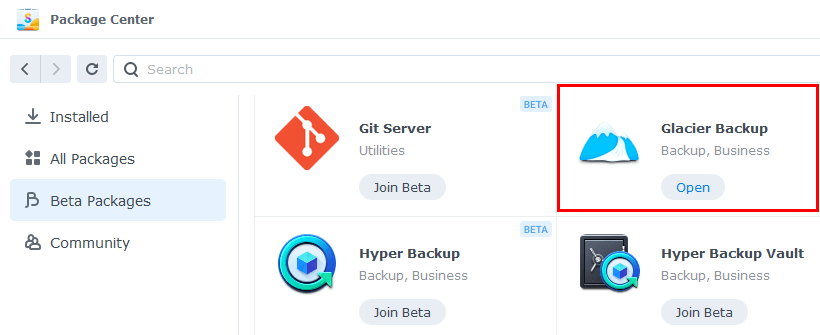
- Passo 2: Em seguida, vá para Backup > Ações > Criar.
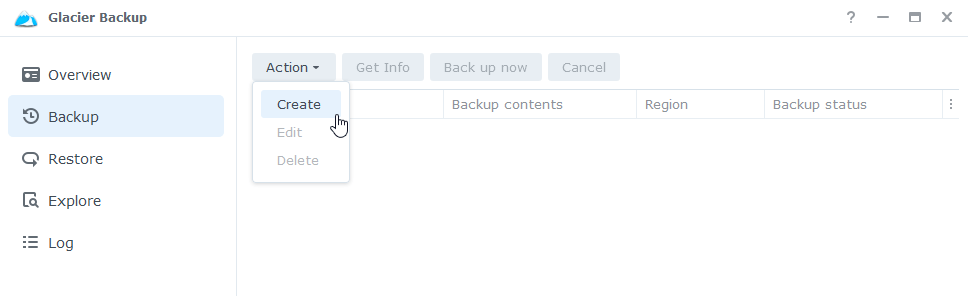
- Passo 3: Clique em Iniciar.
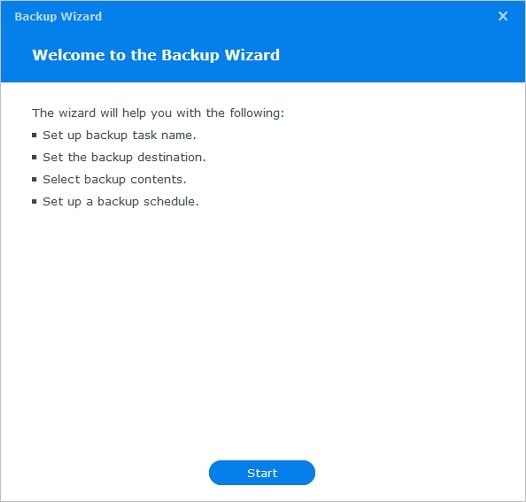
- Passo 4: crie um nome para o backup e confirme seu acordo de que o uso do Amazon Glacier demanda a cobrança de taxas.
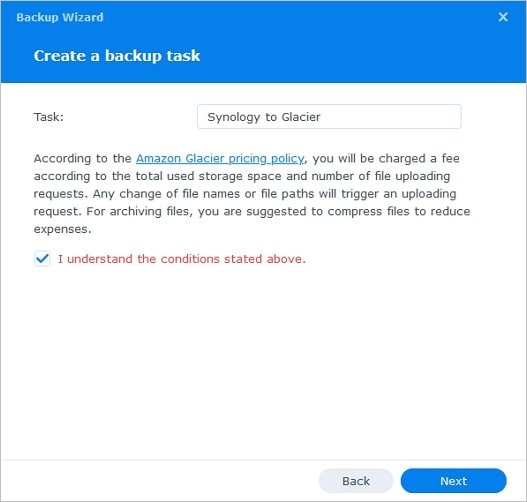
- Passo 5: Forneça sua chave de acesso e chave secreta do Gerenciamento de identidade e acesso da Amazon (IAM) e escolha uma região da AWS para armazenar seus backups.
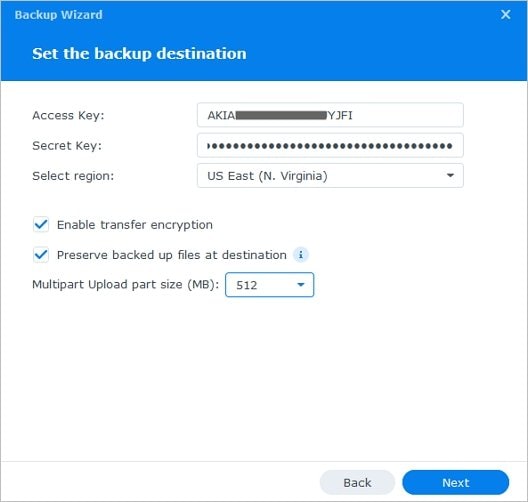
- Passo 6: Escolha quais pastas compartilhadas no Synology você quer que sejam copiadas para o Amazon Glacier.
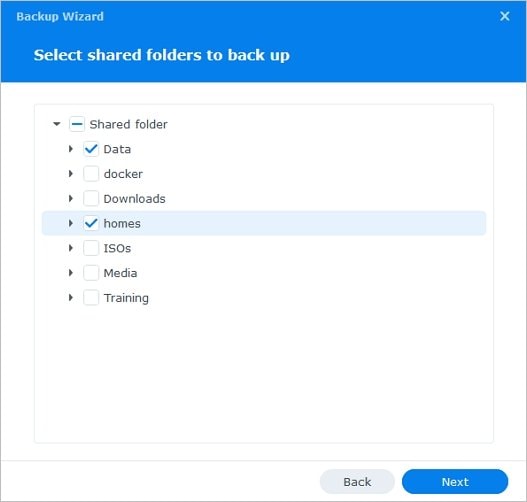
- Passo 7: Habilite o agendamento de backup. Defina os parâmetros necessários.
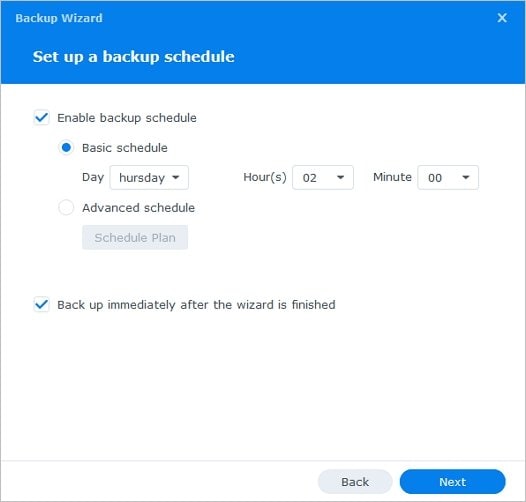
- Passo 8: Quando estiver satisfeito com as configurações do Assistente de Backup, clique em Concluído.
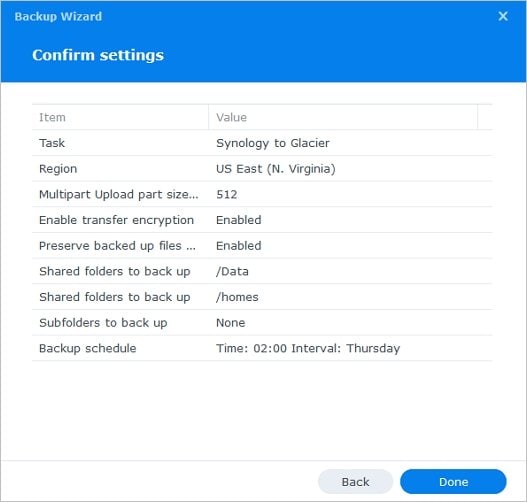
2. Realize um backup
Um backup dos seus dados pode ser necessário imediatamente de forma rápida antes de fazer alterações ou se você perder um backup agendado. É um processo simples que pode ser realizado em apenas algumas etapas, garantindo que seus dados importantes estejam protegidos e sejam facilmente recuperáveis em caso de perda. Para isso, siga os passos abaixo.
Passo 1: vá para a página de backup.
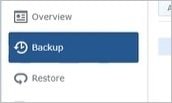
Passo 2: selecione o arquivo do qual deseja fazer backup (pressione a tecla Ctrl para selecionar várias tarefas). Depois disso, clique em Fazer backup agora.
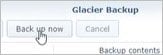
Como fazer backup do Synology no Amazon Glacier usando ferramentas de terceiros [mais simples]
Embora várias opções estejam disponíveis, um aplicativo de terceiros como o AOMEI Backupper pode simplificar o processo e fornecer recursos adicionais para que o processo de backup seja mais eficiente. O AOMEI Backupper é um software confiável para backup e restauração que oferece recursos amplos para a realização do backup de dados do Synology NAS no Amazon Glacier, garantindo a sua proteção.
Características:
- O AOMEI Backupper dispõe de uma interface de usuário simples que orienta os usuários no processo de backup, simplificando a criação, o gerenciamento e o monitoramento de backups.
- Bem como dispõe de inúmeras opções de backup para atender a diferentes necessidades. Os usuários podem fazer backups completos, incrementais, diferenciais ou agendados, de acordo com o que precisar.
- A segurança dos dados é garantida durante o processo de backup. O AOMEI Backupper disponibiliza configurações avançadas de backup, como compactação e criptografia. Seus usuários podem optar por compactar seus backups para economizar espaço de armazenamento ou criptografá-los com senha, para uma camada extra de segurança.
- Ele utiliza algoritmos avançados para otimizar o processo de backup e minimizar o impacto no desempenho do sistema sem interromper a operação normal do Synology NAS.
Para fazer backup do Synology NAS no Amazon Glacier usando o AOMEI Backupper, siga os passos especificados abaixo:
- Passo 1: quando o programa for instalado e aberto, vá ao painel esquerdo e selecione Backup > Backup de arquivo.
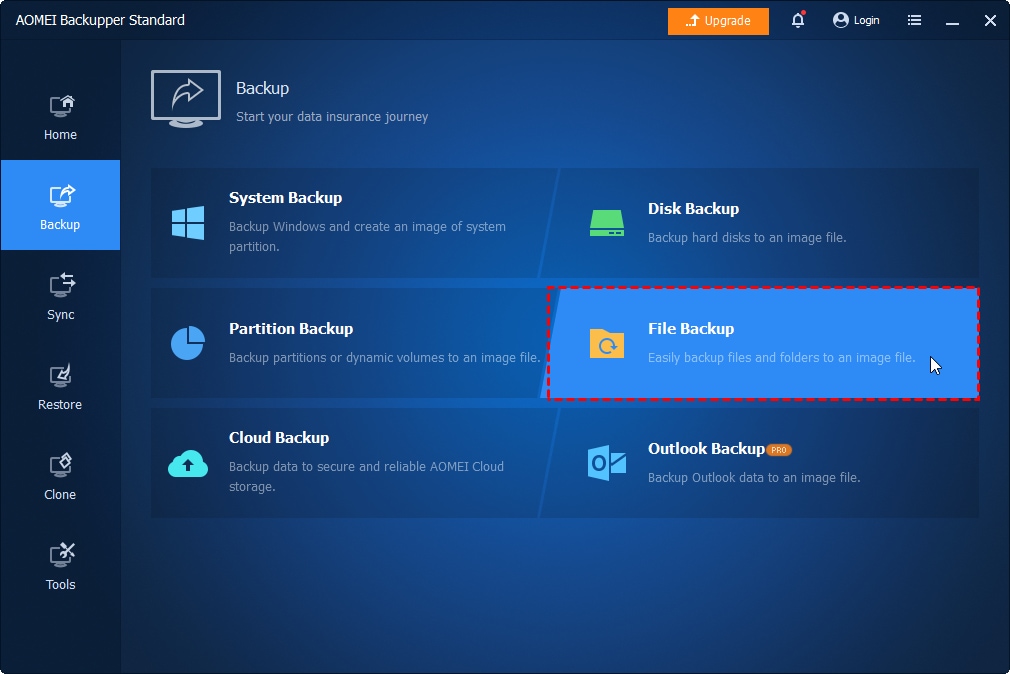
- Passo 2: Clique em Adicionar um arquivo ou Adicionar uma pasta > Compartilhar/NAS.
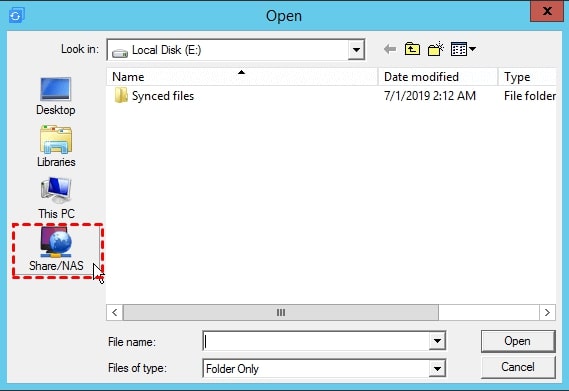
- Passo 3: conecte-se ao seu Synology NAS a partir do AOMEI Backupper clicando em Adicionar compartilhamento ou dispositivos NAS no canto inferior esquerdo e inserindo o endereço IP do seu NAS.
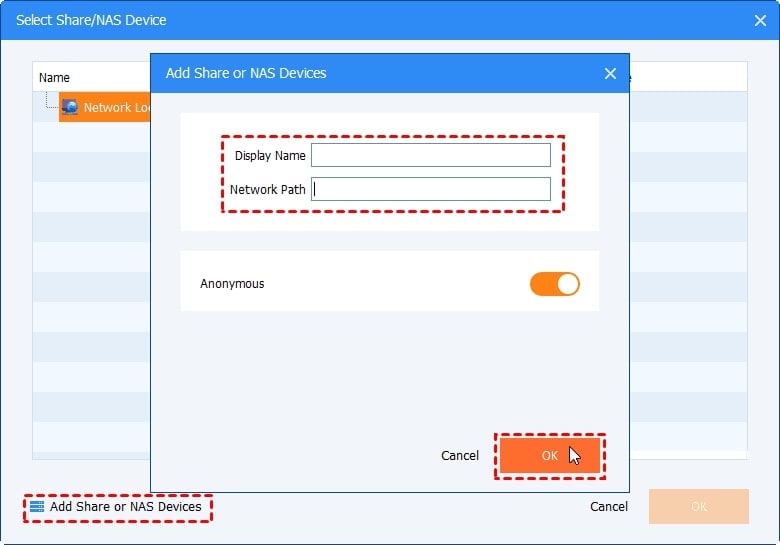
- Passo 4: escolha a pasta do dispositivo NAS da qual deseja fazer backup.
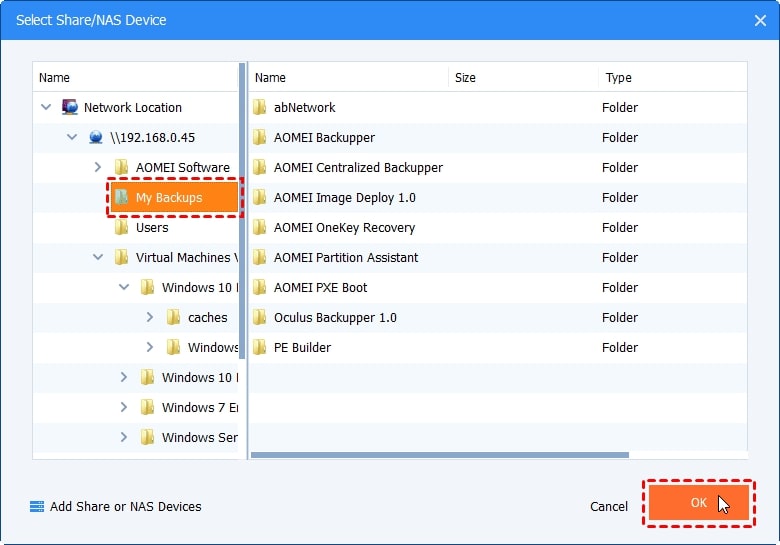
- Passo 5: Clique na segunda coluna para especificar um caminho de destino. Escolha Glacier. Para fazer backup dos arquivos do NAS, confirme a operação e clique em começar backup. O AOMEI Backupper começará a fazer backup dos arquivos ou discos selecionados do Synology NAS para o Amazon Glacier de acordo com as configurações definidas.
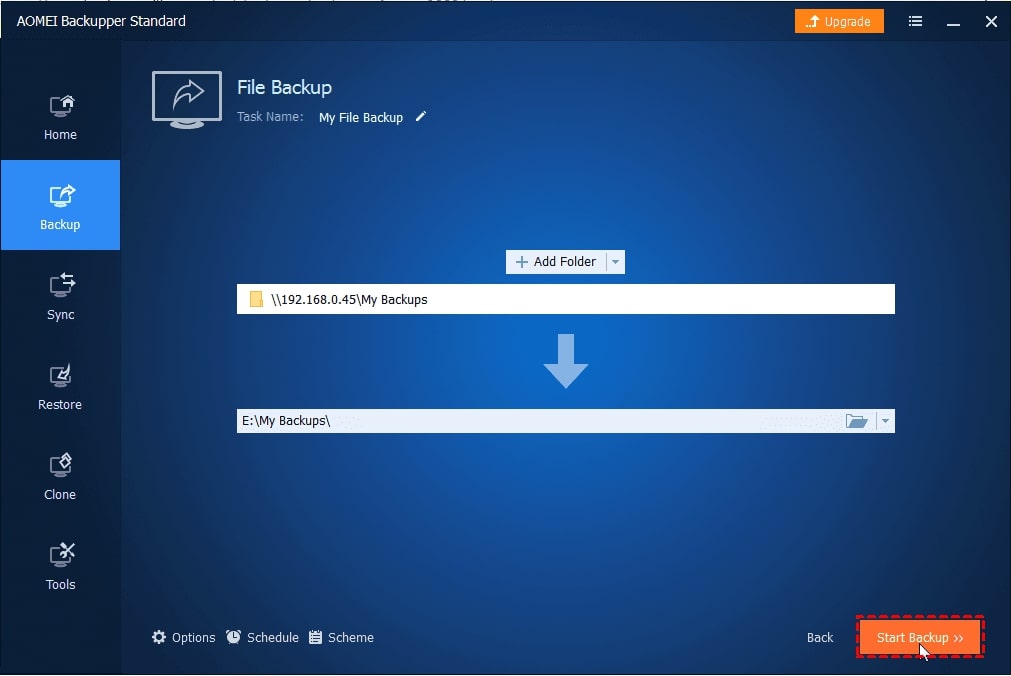
Conclusão
O Amazon Glacier é uma escolha popular para backups externos porque é uma solução de armazenamento econômica, segura e confiável. E fazer backup do Synology NAS para o Amazon Glacier é uma escolha inteligente. Além disso, o uso de ferramentas de terceiros pode aprimorar ainda mais o processo do backup, disponibilizando recursos e funcionalidades adicionais que podem não estar disponíveis nas ferramentas de backup integradas do seu Synology NAS.


